在日常生活中,我们经常需要将通讯录中的联系人信息从一台设备转移到另一台设备,特别是在更换手机或者备份联系人时,如何将SIM卡中的通讯录导入到iPhone手机中成为了一个常见的问题。苹果手机作为一款流行的智能手机,其操作系统和应用程序设计独特,因此在导入SIM卡通讯录方面也有一些特殊的操作步骤。接下来我们将介绍如何在iPhone手机上导入SIM卡通讯录的方法,帮助大家更好地管理联系人信息。
怎么在iPhone手机上导入SIM卡通讯录
具体方法:
1.将需要导入的sim卡安装在苹果手机内,点击手机的设置进入。
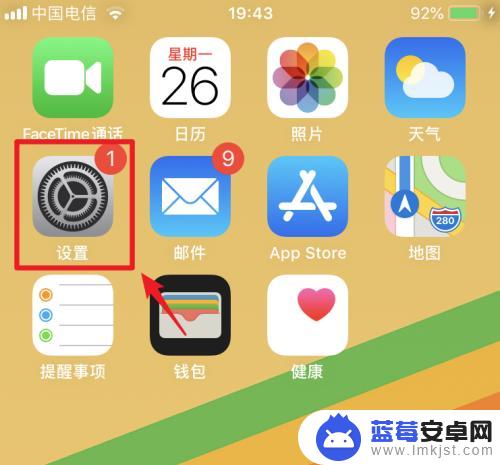
2.在手机的设置列表中,我们向上进行滑动。
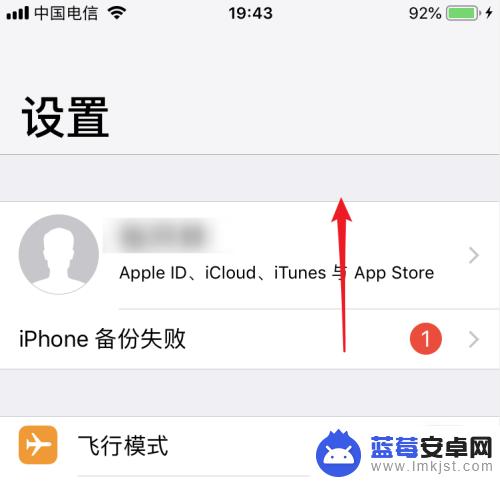
3.向上滑动后,在设置中,找到通讯录的选项进入。

4.进入通讯录设置后,我们点击下方的导入sim卡通讯录的选项。
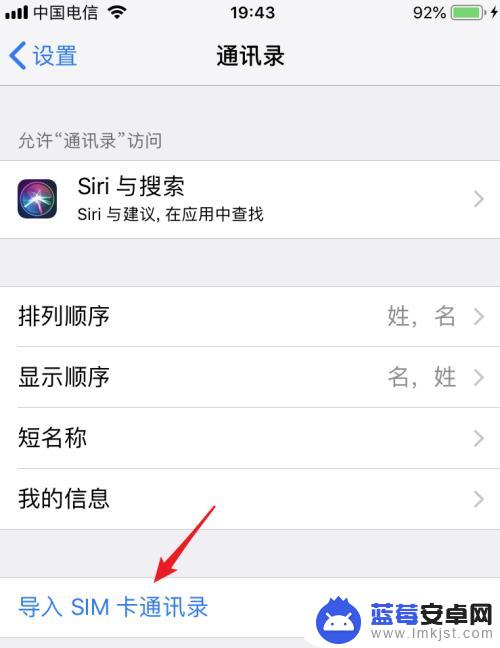
5.点击后,页面会提示正在导入sim卡通讯录,等待导入完成。
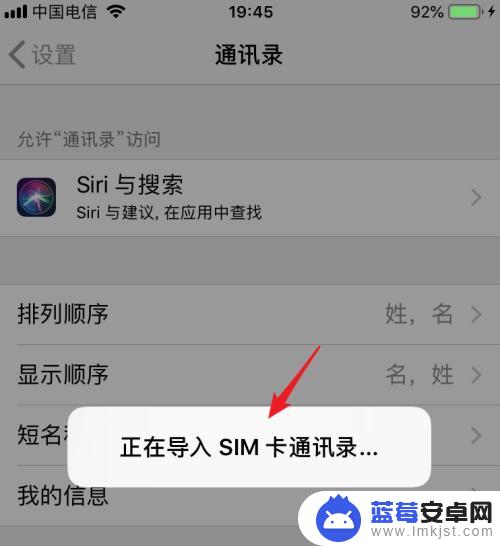
6.导入完成后,在手机中点击通讯录的应用。即可查看导入的通讯录信息。
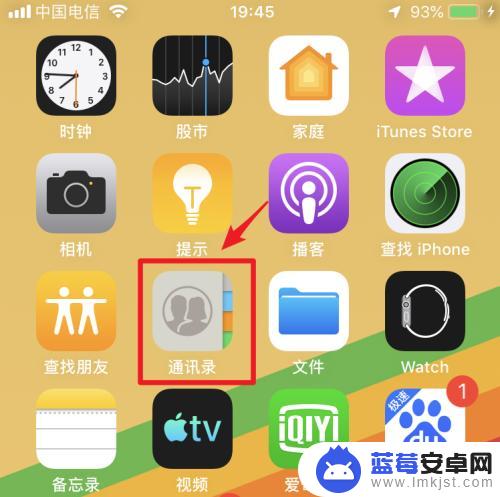
以上是关于如何从SIM卡导入手机的完整内容,如果您遇到这种情况,您可以按照以上方法解决,希望对大家有所帮助。









